Hur du namnger dina e-postutskick i utskicksguiden

I nyhetsbrevsverktyget MultiMailer är det möjligt att namnge
varje enskilt e-postutskick. Genom att använda ett beskrivande
namn på e-postutskicket är det lättare att skilja de olika
utskicken från varandra. Speciellt användbart är detta om man
gör selekterade utskick och använder statistikfunktionerna och
vill jämföra olika e-postutskick med varandra.
|
Innan du utför nedanstående tips kan du kontrollera att MultiMailers kampanjhantering
är
aktiverad. I tipset nedan visar vi hur du namnger ett e-postutskick direkt i
programmets utskicksguide. När du namnger ditt e-postutskick så
skapar du samtidigt en kampanj. |
1. Starta MultiMailer.
2. Öppna ditt nyhetsbrev och den mailing-lista som ska användas.
3. Öppna fliken Mailing-lista.
4. Starta utskicksguiden via menyvalet Utskick - Starta utskick
eller genom att klicka på knappen
Starta utskick vid programmets knapprad.
5. Stega fram genom att trycka på Nästa tills
steget Kampanj
visas (se bild nedan).
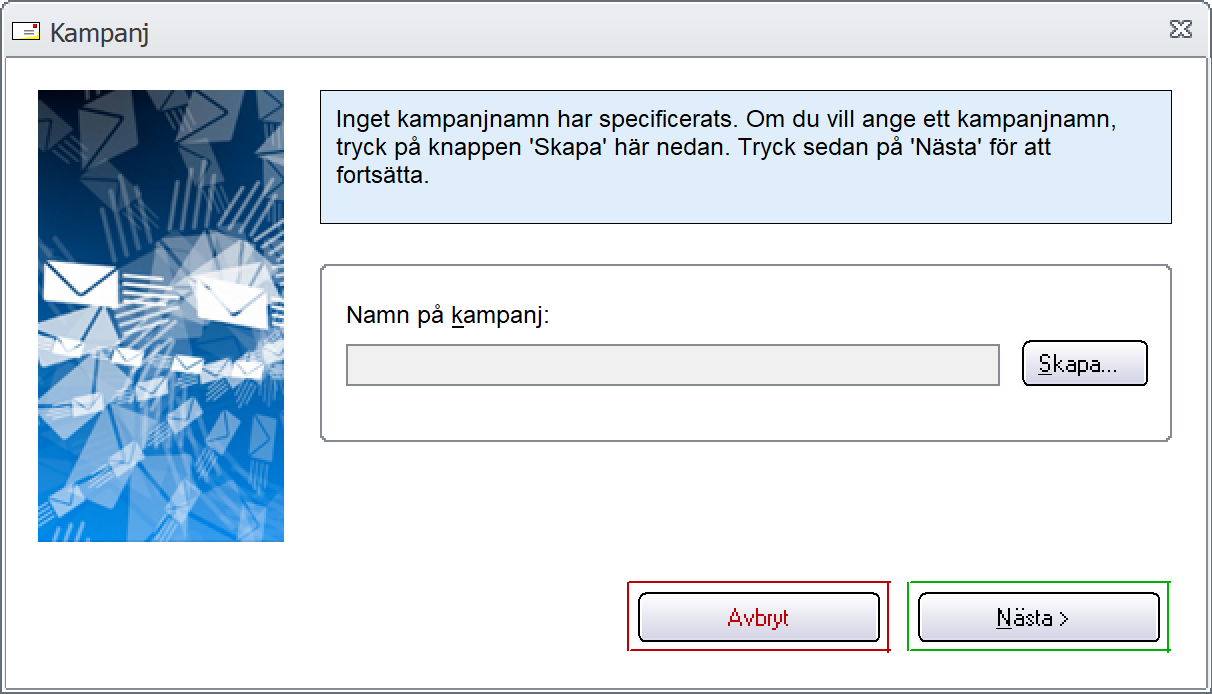
6. Klicka på knappen Skapa.
7. Ange ett beskrivande namn för ditt utskick (din kampanj) och klicka på
knappen Spara.
8. Namnet på kampanjen ska synas vid Namn på kampanj
(se bild nedan).
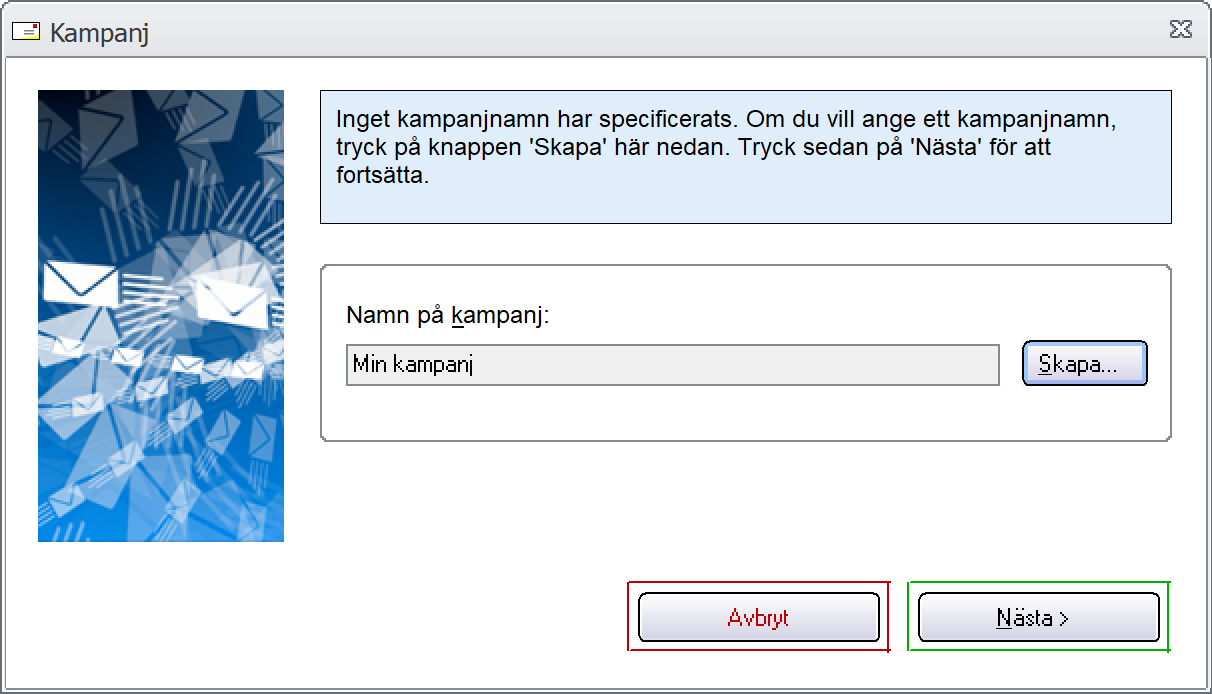
9. Klicka på Nästa för att fortsätta.
10. Klicka på Starta utskick för att starta
utskicket.
När utskicket är klart kan du öppna fliken Statistik i
MultiMailer. Längst ner i listan, i kolumnen längst till vänster
med kolumnrubriken Kampanj, hittar du din kampanj med det
namn som du angav i punkt 7 ovan.
|
< Indexsida med fler tips
|
 |
MultiMailer-tips |
|
Gäller för:
 |
Standard |
 |
Professional |
 |
Enterprise |
 |
Cloud |
|
|